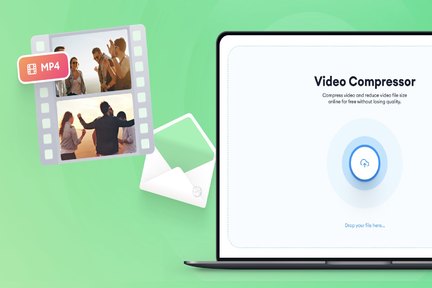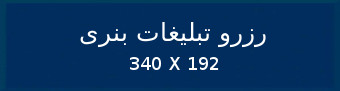قبل از شروع مقاله آموزش کار با فتوشاپ، اجازه بدهید به سراغ چند عدد و آمار برویم: 30 الی 121 هزار دلار! این میانگین درآمد متخصصان فتوشاپ در کشور آمریکاست که وب سایت ziprecruiter.com منتشر کرده! اگر هم به دنبال میزان درآمد متخصصان فتوشاپ در ایران بگردیم، به طور میانگین بر اساس تجربه، میزان تخصص و البته حوزه کاری، احتمالا به اعدادی بین 5 الی 30 میلیون تومان در ماه میرسیم. با توجه به این اعداد، علاقهتان به یادگیری و آموزش کار با فتوشاپ، کاملا توجیه شده است.
فتوشاپ چیست؟
فتوشاپ محبوبترین نرم افزار برای ویرایش تصاویر ثابت و متحرک در جهان است. این نرم افزار محصول شرکت بزرگ adobe است که در کنار ابزار دیگر این شرکت یعنی Illustrator، مهمترین ابزارها در دنیای گرافیک محسوب میشوند. همینطور شرکت adobe سازنده 2 نرم افزار محبوب Premiere Pro و After Effects است که عملا محبوبترین ابزارها برای متخصصان ویرایش ویدیو هستند. برای آشنایی با مجموعه نرم افزارهای شرکت ادوبی Adobe میتوانید به آموزش های فرادرس مراجعه کنید.
مجموعه آموزش نرم افزار های Adobe — کلیک کنید
آمار جذاب در مورد فتوشاپ
اجازه بدهید با چند آمار جالب در مورد فتوشاپ، شگفتزدهتان کنم تا در مسیر آموزش آن کمی قدمهایتان استوارتر شود:
به گزارش وب سایت expandedramblings، درآمد شرکت adobe در سال 2020 بیشتر از 12 میلیارد دلار بوده.
Creative Cloud سرویسی است که با تهیه اشتراکش، میتوانید به نرم افزارهای شرکت ادوب از جمله فتوشاپ دسترسی داشته باشید بدون اینکه بخواهید به طور جداگانه برای هر کدام هزینه کنید.
تا اواخر سال 2021، تعداد کاربران Creative Cloud بیشتر از 24 میلیون نفر بوده.
جالب است بدانید بخش زیادی از مخاطبان از جمله بسیاری از کاربران ایرانی، ترجیح میدهند به جای خرید اشتراک این ابزار، از آن بهشکل رایگان استفاده کنند.
فتوشاپ یکی از قدیمیترین نرم افزارهای رایانه در دنیاست که بیشتر از 30 سال عمر دارد!
تاریخچه فتوشاپ
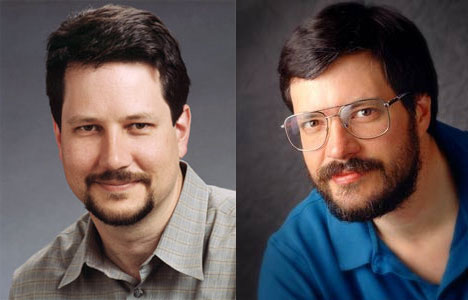
فتوشاپ در حوالی سال 1987 میلادی، در یک نسخه به شدت متفاوت با چیزی که امروز مشاهده میکنید، توسط Tom Knoll، یک دانشجوی دکترا، ساخته شد. نسخه اولیه به زبان پاسکال و برای مکینتاش نوشته شده بود. این ابزار در ابتدا برای ویرایش تصاویر ساخته نشده بود اما به تشویق Thomas، برادر Tom، در برنامه تغییرات زیادی به وجود آمد. در نهایت شرکت adobe در حوالی سال 1988 فتوشاپ را از این 2 برادر خریداری کرد. تصویری که در بالا مشاهده میکنید تصویر دو برادری است که نسخه اولیه فتوشاپ را به وجود آوردند.
کاربرد فتوشاپ چیست؟
شاید جالب باشد بدانید امروز مشاغل مختلفی هستند که به کمک فتوشاپ کسب درآمد میکنند. از متخصصان عکاسی تبلیغاتی گرفته تا عکاسان آتلیه، متخصصان تولید محتوای تصویری و حتی افراد فعال در حوزه طراحی سایت و اپلیکیشن. بنابراین در قدم 0 آموزش کار با فتوشاپ باید کاربردهای آن را به طور کامل یاد بگیرید. به طور خلاصه کاربردهای فتوشاپ به این شرح است:
1- ویرایش عکس های آتلیه
2- ویرایش تصاویر برای انتشار در شبکههای اجتماعی
3- ساخت عکس برای انتشار در شبکههای اجتماعی
4- ویرایش و ساخت تصاویر مورد نیاز برای محتواهای سایت
5- ساخت عکس نوشته
6- ساخت کاراکتر برای استفاده در انیمیشن
7- دوربری و حذف پس زمینه عکس محصولات
8- طراحی لوگو
9- طراحی ظاهر سایت و اپلیکیشن
10- ساخت تصویر متحرک و GIF
11- کمحجم کردن تصاویر
12- تغییر اندازه تصاویر
13- ساخت کاور و تصویر پیشنمایش ویدیو
14- ساخت تصاویر برای چاپ کارت ویزیت، تقویم و دیگر محصولات حوزه تبلیغات و چاپ
15- ساخت انواع تبلیغات تصویری در دنیای وب
- و...
آموزش کار با فتوشاپ
خب، احتمالا تا اینجا به اندازهای که نیاز بود، در مورد فتوشاپ یاد گرفتید. حالا اجازه بدهید به سراغ اصل مطلب رفته و به آموزش کار با فتوشاپ بپردازیم. همچنین میتوانید با مراجعه به لینک زیر مجموعه آموزش کار با فتوشاپ را که توسط فرادرس منتشر شده است تهیه نمایید.
مجموعه آموزش فتوشاپ (Photoshop) — کلیک کنید
آشنایی با مفاهیم اولیه
اول از همه باید با مفاهیم اولیه آشنا شوید. اولین چیزی که باید یاد بگیرید، این است که:
به طور کلی محبوبترین فرمتهای تصویری که در سطح وب استفاده میشوند؛ JPG و PNG هستند. عکسهایی که فرمت PNG دارند، تصاویری هستند که پسزمینهشان حذف شده و به راحتی میتوان یک پسزمینه دیگر برای آن قرار داد.
مورد بعدی که باید با آن آشنا شوید، فایلهای PSD است. PSD ها در واقع فایلهای لایهباز برنامه فتوشاپ هستند. به زبان ساده، وقتی شما در حال کار با نرم افزار فتوشاپ هستید، میتوانید از پروژهتان به جای یک عکس JPG یا PNG یک فایل PSD خروجی بگیرید. حالا بر خلاف دیگر فرمتهای عکس، این فایل قابل مشاهده در همه پلتفرمها نیست. یعنی نمیتوانید در تلفن همراهتان به عنوان یک عکس آن را مشاهده کنید چراکه فقط این فایل با فتوشاپ باز میشود.
اما نکته اینجاست که وقتی با فتوشاپ این فایل را باز کنید، پروژهتان به همان شکلی که قبلا با آن کار کردهاید، در اختیارتان قرار میگیرد. این یعنی میتوانید به راحتی و بدون نگرانی، رنگ پسزمینهای که قبلا ساخته بودید را تغییر بدهید، گلی که در بخشی از پروژه گذاشته بودید را حذف کنید و... . دقیقا مثل اینکه ویرایش پروژهتان را از سر گرفتهاید.
نصب و راه اندازی فتوشاپ
با توجه به اینکه ما ایرانیها اغلب به دلیل قیمت بالای اشتراک Creative Cloud نمیتوانیم بهشکل قانونی از فتوشاپ استفاده کنیم، آن را از سایت اصلی دانلود نمیکنیم. بلکه برای دانلودش باید ابتدا به یکی از 10 ها سایت دانلود سطح وب رفته و نسخه مورد نظر را بارگیری کنید. در کنار خود نرم افزار، احتمالا یک فایل کمحجم با اسم patch یا keygen هم در اختیارتان قرار میگیرد.
این فایل کوچک که آموزش کار با آن در خود فایل دانلود در اختیارتان قرار میگیرد، کمکتان میکند بهشکل غیر قانونی و بدون نیاز به خرید اشتراک، فتوشاپ را روی رایانهتان فعال کنید. علاوه بر این بعضی نسخههای فتوشاپ در سایتهای دانلود بهشکل فعال شده در اختیار کاربران قرار میگیرد و نیاز به پچ کردن ندارند.
آموزش باز کردن فایل در فتوشاپ
برای باز کردن یک پروژه در فتوشاپ بعد از باز کردن برنامه، کافی است دو کلید CTRL و N را فشار بدهید. همینطور میتوانید از منوی بالای صفحه با اسم FILE، گزینه NEW را انتخاب کنید. در هر حال بعد از انجام این کار، این صفحه را مشاهده خواهید کرد:
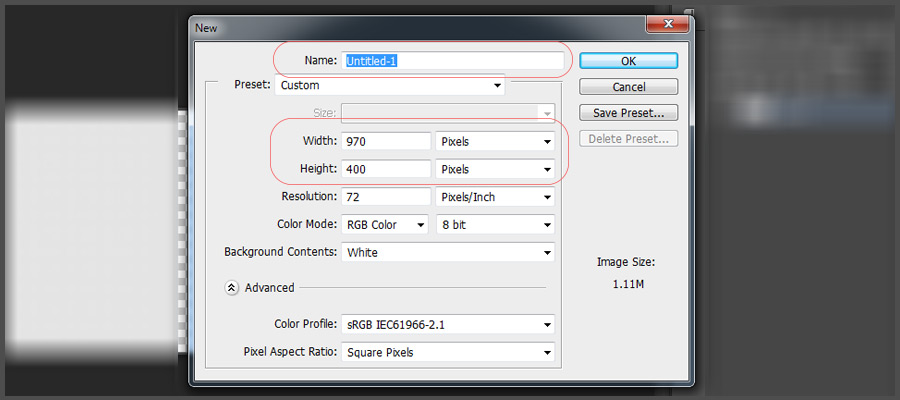
در این صفحه، مهمترین بخشها چیزهایی هستند که با خط قرمز مشخص شدهاند:
- NAME که برابر با نام پروژهتان است.
- WIDTH که برابر با عرض پروژه و در نتیجه، عرض تصویرتان است. به طور پیشفرض، اندازهها بر اساس واحد پیکسل هستند که میتوانید آنها را به سانتیمتر، میلیمتر و اینچ هم تغییر بدهید. ( برای اینکه درک کنید؛ عکسهای اینستاگرامی اغلب عرضی در حدود 1080 پیکسل دارند.)
- HEIGHT که برابر با ارتفاع تصویر است.
- بعد از مشخص کردن این 3 گزینه، روی OK بزنید تا فایل برایتان باز شود.
آموزش کار با فتوشاپ و ابزارهای آن
خب، بعد از باز شدن پروژه، زمان آن رسیده که کار با ابزارهای مختلف این نرم افزار جذاب را یاد بگیرید. اگر دقت کنید، یک پنل ابزار در بخش چپ تصویر مشخص است:
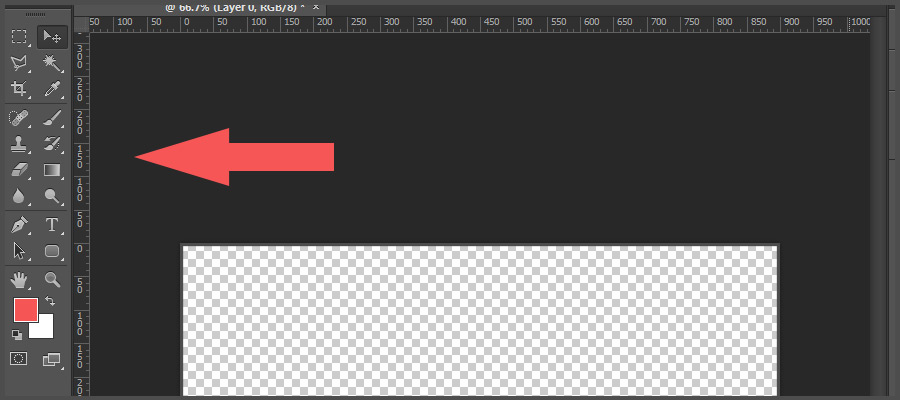
این پنل ابزار فتوشاپ است که با توجه به نیازتان از کار با این نرم افزار، به بیشتر از 30 تا از ابزارهای آن نیاز خواهید داشت. حالا نگاهی به تصویر پایین داشته باشید:
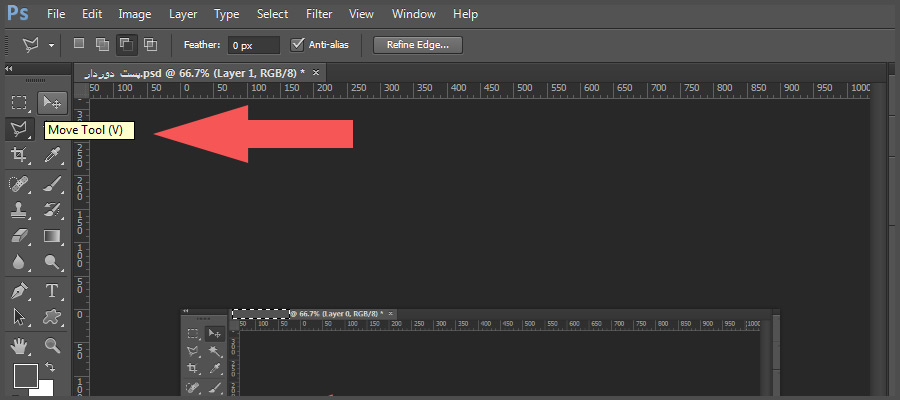
همانطور که مشخص است، اگر موس را روی هر کدام از این ابزارها نگاه دارید، بعد از چند ثانیه نام آن برایتان نمایش داده میشود.
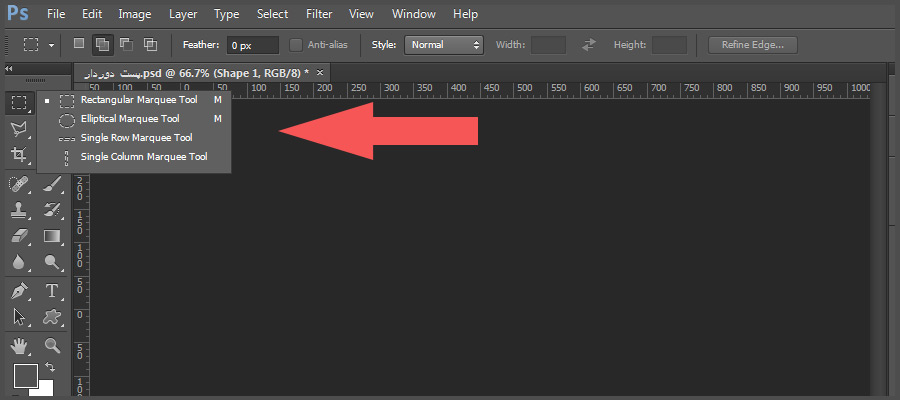
همینطور اگر روی هر کدام که یک پیکان کوچک کنارش دارد کلیک راست کنید، دیگر ابزارهای مشابهش به نمایش در میآید.
نام و کاربرد ابزارهای فتوشاپ
حالا که توانایی شناخت نام ابزارها را پیدا کردید، اجازه بدهید به سراغ بخش بعدی رفته و توضیح بدهم که هر کدامشان چه کاربردی دارد؟

Move Tool: یکی از رایجترین ابزارهای فتوشاپ که به کمکش میتوانید مکان هر سوژهای را روی پروژه تغییر بدهید.

Marquee: این ابزار به شما اجازه میدهد در اَشکال هندسی مختلف، بخشی از تصویر را انتخاب (Select) کنید. مثلا با انتخاب Marquee دایرهای، میتوانید بخشی از تصویر را بهشکل دایرهای انتخاب کرده و آن را حذف کرده یا مکانش را تغییر بدهید.

Lasso: سری ابزارهای Lasso برای انتخاب کردن بخشهای مورد نظر تصویر در شکل دلخواه است. مثلا اگر بخواهید پسزمینه یک محصول را حذف کنید، باید از این ابزارها کمک بگیرید.

Magic Wand: زمانی که تفاوت رنگ سوژه یا پسزمینه زیاد است، میتوانید بدون نیاز به ابزارهایی مثل Lasso، به راحتی به کمک Magic Wand بخش مورد نظر را انتخاب و حذف کنید.

Crop: وقتی بخواهید بخشی از پروژه و تصویر را به طور کامل حذف کرده و اندازهها را تغییر بدهید، Crop به کارتان میآید.

Eyedropper: این ابزار کمکتان میکند کد رنگ دقیق هر بخش از تصویر را به دست بیاورید.

Healing Brush: این ابزار مخصوصا در حوزه ویرایش تصاویر آتلیه کاربرد دارد. به کمک آن میتوانید یک نمونه از بخشی از تصویر گرفته و آن را در قسمت دیگر قرار بدهید. مثلا اگر قسمتی از عکس صورت مشتری دارای جوش و لک است، با این ابزار از بخش سالم صورت نمونه گرفته و در قسمت مشکلدار جایگزینش میکنید.

Brush: به کمک ابزار قلم مو میتوانید بهشکل دلخواه تصویر را طراحی کنید. مثلا میتوانید بخشی از تصویر را به اندازه دلخواه قرمز کنید. همینطور این امکان را دارید که نوک آن را به اشکال مختلف مثل قلب، برگ و... درآورده و تصویر را طراحی کنید.

Clone Stamp: این ابزار هم کارایی شبیه به Healing Brush دارد.

History Brush: این ابزار برای بازگرداندن تصویر به حالتهای قبلی و پیش از ایجاد تغییرات کاربرد دارد.

Eraser Tool: پاک کن به شما برای حذف بخشهای مختلف تصویر کمک میکند.

Paint Bucket: این ابزار برای رنگ کردن یک بخش کامل تصویر استفاده میشود.

gradient: این ابزار هم برای رنگ کردن یک بخش یا کل تصویر کاربرد دارد با این تفاوت که میتوانید به کمکش تصویر را در چند طیف رنگی و به حالت رنگین کمانی رنگ کنید.

Blur و Sharpen و Smudge: این 3 ابزار برای کارهایی مثل مات کردن بخشی از تصویر و شفاف و ترکیب کردن به کار میروند.

Burn و Dodge و Sponge: این 3 ابزار هم برای کاهش و افزایش شدت رنگ، تیره و روشن کردن عکس استفاده میشوند.

Pen: این ابزار برای رسم کردن طرحهای هندسی خاص به شما کمک میکند. مثلا در تخصص کالیگرافی برای رسم حروف نستعلیق زیبا از آن استفاده میشود.

Type Tool: این ابزار به شما اجازه اضافه کردن متن به تصویر را میدهد.

Path Tool: این ابزار به شما برای تغییر دادن چیزی به اسم مسیر کمک میکند. با مسیر یا همان Path در دورههای آموزش کار با فتوشاپ آشنا میشوید.

Shape Tool: این ابزار و دیگر ابزارهای مشابه درون دستهبندیاش، کمکتان میکند اشکال هندسی و غیر هندسی مختلف را روی تصویر به راحتی رسم کنید.

Hand Tool: این ابزار برای جابهجایی روی تصویر در زمان زوم کردن استفاده میشود.

Zoom Tool: همانطور که از اسمش هم پیداست، برای زوم کردن میتوانید از این ابزار کمک بگیرید.

Color Selection Tools: از مهمترین ابزارها در فتوشاپ که برای تغییر رنگ فونت، اشکال و... استفاده میشود.
آیا فتوشاپ ابزارهای دیگری هم دارد؟
نگاهی به تصویر پایین داشته باشید:
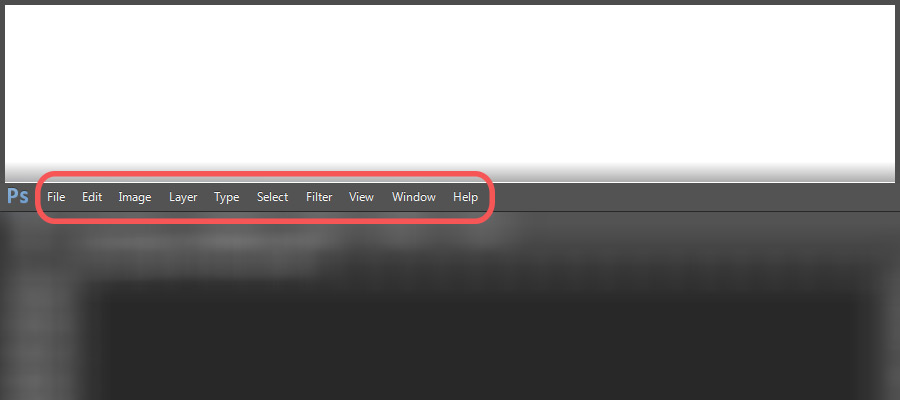
در واقع هر کدام از منوهایی که در بخش بالایی فتوشاپ مشاهده میکنید، یک دنیا هستند! مخصوصا منوی Window که خودش به تنهایی دسترسی بیشتر از 10 ابزار مختلف را در اختیارتان میگذارد. اما خب قطعا میدانید که نمیتوانیم در یک مقاله متنی با همه این ابزارها آشنا شویم. اگر واقعا به دنبال یادگیری فتوشاپ هستید، نگاهی به بخش بعدی داشته باشید.
چطور فتوشاپ را یاد بگیریم؟ بهترین راهکارهای آموزش فتوشاپ
خب، اگر قرار باشد یک عدد مشخص کنم، میتوانم بگویم تا الان و بعد از خواندن این مقاله نهایتا 5 درصد از چیزی که باید از فتوشاپ یاد بگیرید را آموختهاید! البته فتوشاپ ابزاری نیست که کسی بخواهد همه آن را بهشکل 100 درصد یاد بگیرد و هر کس با توجه به تخصص و نیازش به بخشی از آن نیاز دارد. اما در هر حال نکته اینجاست که یادگیری و آموزش فتوشاپ بهشکل متنی امکانپذیر نیست. راهکار چیست؟
1. خودآموزی
اولین راهکار برای آموزش کار با فتوشاپ، طی کردن مسیر خودآموزی است. در این مسیر باید از ویدیوهای رایگان در سایتهایی مثل یوتیوب، آپارات و دورههای رایگان سطح وب مسیرتان را طی کنید. بزرگترین مزیت این روش کاهش هزینهها و بزرگترین عیبش، افزایش مدتزمان یادگیری و طی کردن مسیر آزمون و خطای زیاد است.
2. کارآموزی

بعضی شرکتها مخصوصا در شهرهای بزرگ برای کاهش هزینههای استخدام و البته جذب نیروی وفادار، ترجیح میدهند به جای استخدام متخصص، نیروی کارآموز فتوشاپ جذب کنند. در این روش، شما باید چند ساعت در روز در شرکت آموزش دیده و در مقابل، بهشکل رایگان خدمات ارائه کنید. بزرگترین مزیت این روش، امکان استخدام بعد از دوره و بزرگترین عیبش، این است که باید چیزی بین 1 الی 3 ماه بهشکل رایگان مثل یک نیروی نیمه یا تماموقت فعالیت کنید.
3. دورههای آموزشی
در نهایت میتوانید برای یادگیری نرم افزار فتوشاپ به سراغ دورههای جامع آموزشی بروید. در این راهکار، باید یک دوره آموزش از برندی معتبر را خریداری کرده و در روز به همان اندازه که ویدیوهای آموزشیشان را مشاهده میکنید، با نرم افزار به تمرین بپردازید.
این روش مزیتهایی مثل کاهش زمان یادگیری، کاهش آزمون و خطاها، یادگیری دقیق اصول و تکنیکها را داشته و عیبش هم صرفا این است که باید برایش هزینه کنید. البته یک چالش هم در این میان وجود دارد و آنهم اینکه بتوانید برند آموزشی معتبری را شناسایی کرده و دوره واقعا خوبی تهیه کنید. باتوجه به موارد گفته شده پیشنهاد ما استفاده کردن از آموزش های فرادرس میباشد. این مچموعه آموزشی با کمک متخصصی فعال در زمینه کار با نرم افزارهای گرافیکی توانسته است آموزش های با کیفیت و کاربردی را تهیه و تولید نماید. برای شروع یادگیری فتوشاپ میتوانید به آموزش فتوشاپ مقدماتی فرادرس مراجعه کنید.
آموزش مقدماتی فتوشاپ Photoshop — کلیک کنید
برای آموزش کار با فتوشاپ، دوره حضوری بهتر است یا غیر حضوری؟
شاید اگر قبل از شیوع کرونا این سوال را میپرسیدید، همه میگفتند دوره حضوری انتخاب بهتری است. اما این ویروس حداقل در حوزه آموزش این موضوع را ثابت کرد که ما آدمها میتوانیم با همان کیفیت دورههای حضوری، در دورههای غیر حضوری شرکت کرده و مفاهیم مورد نظر را یاد بگیریم. بنابراین خیلی تفاوتی بین آموزش حضوری و غیر حضوری نیست. البته هر کدام یکسری مزایا و معایب دارند.
مثلا شرکت در دورههای حضوری تعهد بیشتری ایجاد میکند اما در مقابل وجود ویدیوهای دورههای غیر حضوری اجازه میدهد هر موقع به مشکلی برخورد کردید، بتوانید به راحتی به سراغ محتوای آموزش رفته و مشکلتان را حل کنید.
فرصتهای شغلی متخصصان فتوشاپ چیست؟
همانطور که در ابتدای مقاله هم گفتیم، امروز میتوان از فتوشاپ استفادههای زیادی کرد. اما اگر باز بخواهیم بهشکل خلاصه بگوییم؛ این فرصتهای شغلی را دارید:
- فعالیت به عنوان ویرایشگر تصاویر
- فعالیت به عنوان متخصص تولید محتوای شبکههای اجتماعی
- فعالیت به عنوان متخصص طراحی لوگو
- فعالیت به عنوان طراح بنر و محتوای تبلیغاتی
- فعالیت به عنوان متخصص طراحی محصولات تبلیغاتی
و... .
در ضمن حوزه گرافیک از حوزههایی است که میتوانید در آن هم بهشکل حضوری و هم دورکاری فعالیت کنید.
آیا فتوشاپ جایگزینی دارد؟
اگر منظور این است که آیا نرم افزارهای دیگری هم برای ویرایش تصاویر وجود دارد یا نه، جواب مثبت است. هم نرم افزارهای عادی وجود دارد و هم ابزارهای آنلاین تحت وب. اما خب احتمالا حتی سازندگان خود ابزارهای مشابه هم میدانند که حداقل تا الان نتوانستهاند به استانداردهای فتوشاپ حتی نزدیک شوند! به همین دلیل فتوشاپ امروز محبوبترین نرم افزار طراحی و ویرایش تصاویر است.
آموزش کار با فتوشاپ چقدر زمان میبرد؟
اینکه دقیقا یادگیری کار با فتوشاپ چقدر زمان ببرد، اول از همه به این برمیگردد که دقیقا هدفتان از یادگیریاش فعالیت در کدام حوزه باشد و در درجه دوم هم اینکه چه روش یادگیری را انتخاب کرده باشید.
اما خب به طور میانگین برای یادگیری این نرم افزار در حدی که بتوانید به کمکش کسب درآمد کنید، به چیزی بین 30 الی 200 ساعت آموزش و 30 الی 500 ساعت هم تمرین نیاز دارید. بنابراین میشود آن را در حدود 30 الی 45 روز تا حد قابل قبولی آموزش دید و سپس برای رسیدن به تخصص زیاد در کنار کسب درآمد، تلاش کرد.
کلام آخر
خب به انتهای مقاله آموزش کار با فتوشاپ رسیدیم. در این مقاله علاوه بر آموزش کار با فتوشاپ، با مسیر یادگیری این نرم افزار آشنا شده و اطلاعات جذابی در موردش یاد گرفتیم. در آخر اگر سوال و نظری داشتید در بخش نظرات منتظر شما عزیزان هستیم. راستی اگر علاقهمند به یادگیری نکاتی هستید که یک طراح گرافیک و گرافیست باید بداند میتوانید مجموعه آموزش فتوشاپ، طراحی و گرافیک کامپیوتری فرادرس را دریافت کنید.
مجموعه آموزش فتوشاپ، طراحی و گرافیک کامپیوتری — کلیک کنید
سلب مسئولیت: مجله اینترنتی رایا مگ در تهیه این محتوای تبلیغاتی نقش نداشته و مسئولیتی در قبال صحت آن ندارد.